Tamaño de fuentes
- P
- M
- G
Desinstalar ViewNX-i
Windows
Las ventanas que se muestran, los nombres de las opciones de menú y los procedimientos de operación pueden variar según el sistema operativo y la versión que esté usando. Para obtener más información, consulte el manual del usuario incluido con su equipo o sistema operativo.
- Inicie el ordenador e inicie sesión en una cuenta con privilegios de administrador.
- Haga clic con el botón derecho en [Inicio], seleccione [Aplicaciones y características], seleccione [ViewNX-i] y haga clic en [Desinstalar].
- Haga clic en [Desinstalar].
Se inicia la desinstalación. La ventana [Control de cuenta de usuario] aparece antes de que se inicie la instalación; haga clic en [Sí]. Si el programa de desinstalación detecta archivos de solo lectura o componentes compartidos con otra aplicación, aparecerá un cuadro de diálogo de confirmación. Lea atentamente la información del cuadro de diálogo antes de decidir qué hacer con los componentes afectados.
Reinicio
Si así se indica, reinicie el ordenador.
Mac OS
- Inicie el ordenador e inicie sesión en una cuenta con privilegios de administrador.
- Abra [Aplicaciones] - [Nikon Software] - [ViewNX-i] y haga doble clic en el icono del [ViewNX-i Uninstaller].
Aparecerá un cuadro de diálogo de autenticación.
- Introduzca un nombre de administrador y la contraseña y haga clic en [Aceptar] (o [OK] en Mac OS).
Aparece un cuadro de diálogo de confirmación. Haga clic en [Sí] y siga las instrucciones en pantalla para desinstalar ViewNX-i.
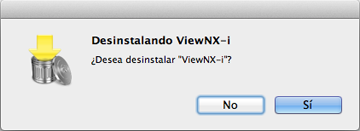
Reinicio
Si así se indica, reinicie el ordenador.
